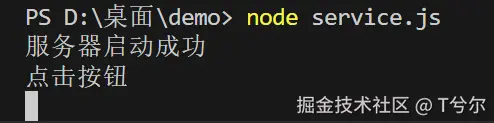飞书的多维表格现在对数据的处理功能很强大,可以从数据规范管理、精细化权限管控、数据业务洞察、数据自动化流转等多个方面满足进一步的业务数据协同需求。
近期接手了一个需求,利用多维表格里的自动化,写一个node服务,用来处理多维表格里的一些数据(具体需求就不介绍了,就介绍一下搭建过程吧)
飞书接入node服务
- 新建文件夹,名为
demo - 输入命令
npm init -y,npm初始化,此时文件夹里会出现一个package.json文件,用来存放第三方模块的信息
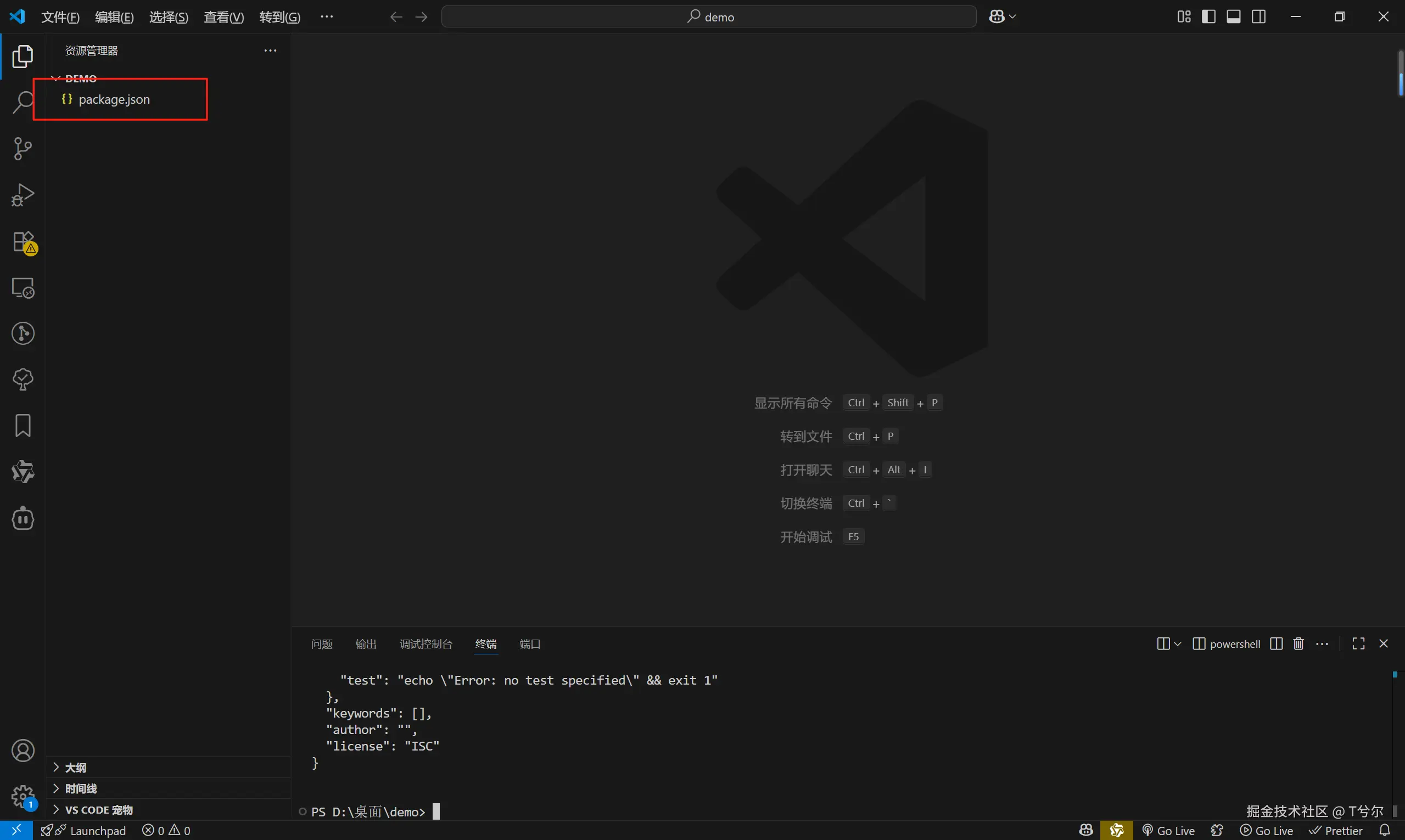
- 接下来,开始执行下载所需第三方模块的命令
npm install express,下载express,下载完成后,新增内容如下:
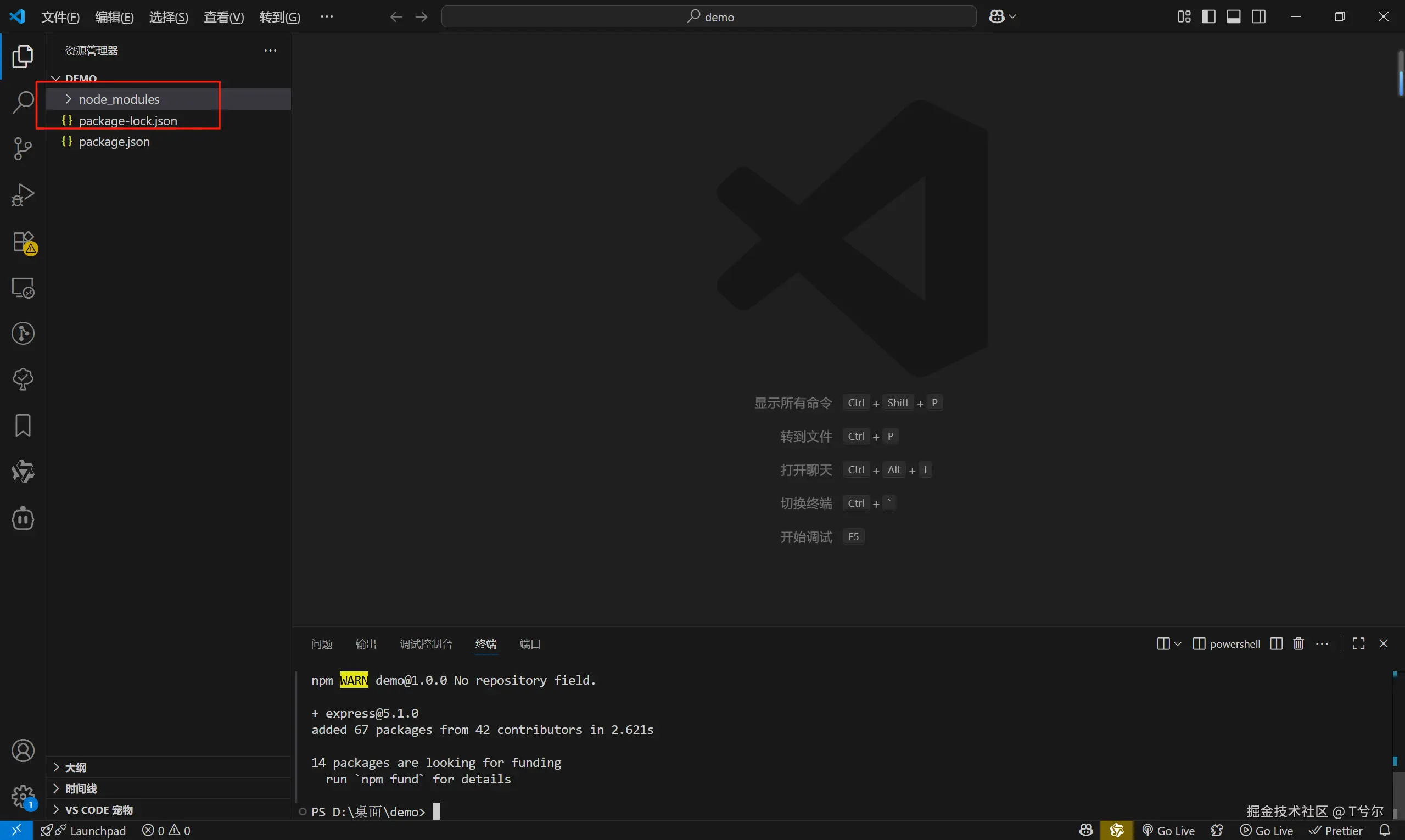
- 然后新建文件,名为
service.js - 添加如下代码
js
//导入express
const express = require('express')
//创建web服务器
const app = express()
app.use(express.json());
// 创建一个test接口
app.post('/test', async (req, res) => {
console.log("点击按钮")
})
// 通过ap.listen进行服务器的配置,并启动服务器,接收两个配置参数,一个是对应的端口号,一个是启动成功的回调函数
app.listen(3000,()=>{
console.log('服务器启动成功');
})-
服务建好了以后,
node service.js启动服务,控制台有打印服务器启动成功就对了 -
打开多维表格,将其中一个字段设为按钮,并点击 更多自动化操作-发送HTTP请求
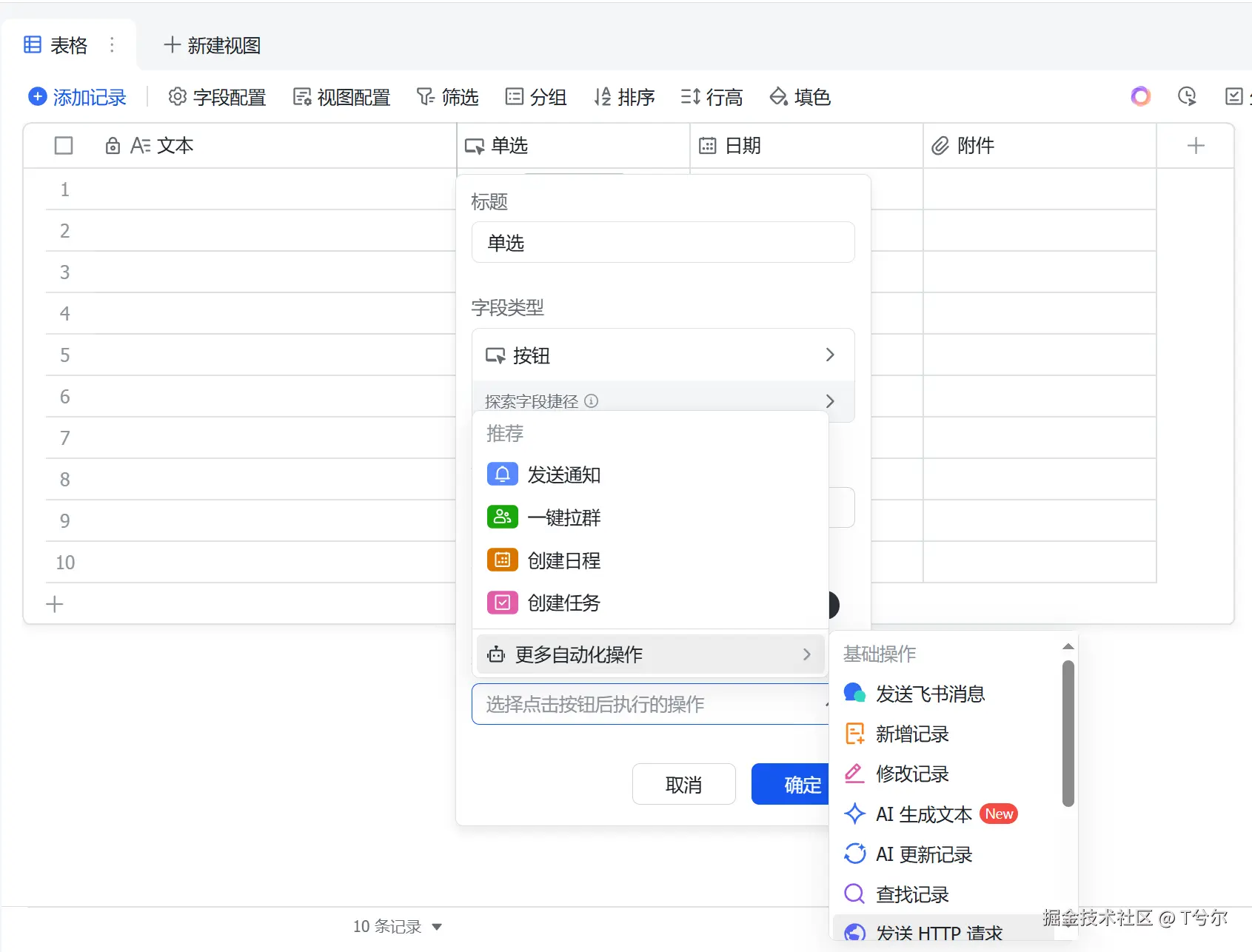
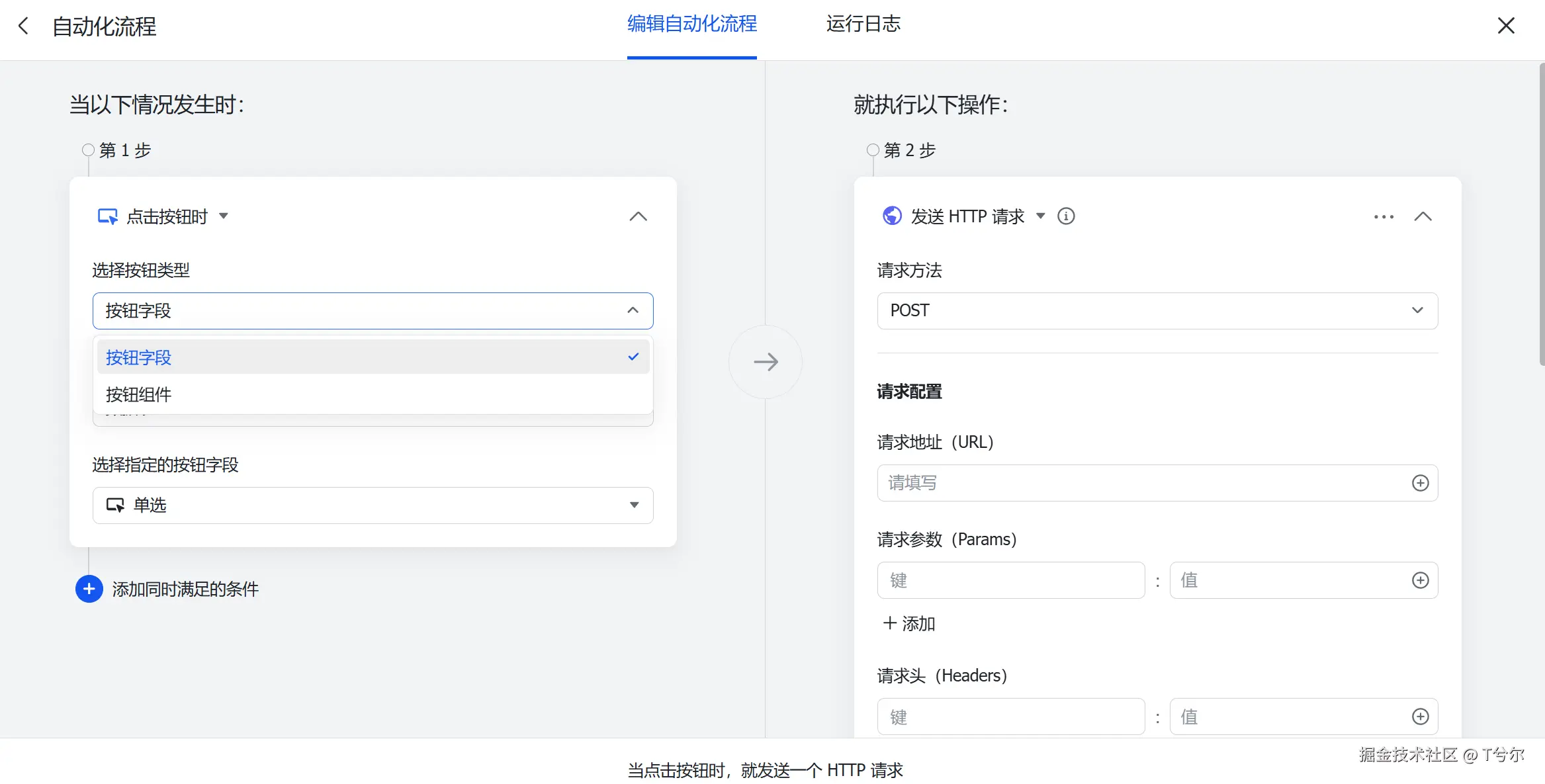
- 请求方法根据自己需求选择,由于上面test接口我写的是post,这里就选择POST,但是可想而知,飞书是线上环境,而我的node只是本地启动的服务,怎么可能能被飞书访问到,于是,一顿翻找,可以使用ngrok工具,将自己的服务抛到公网上,这里就不详细说下载教程了。
- 打开ngrok.exe,输入
ngrok http 3000,出现以下页面就说明启动ngrok成功了
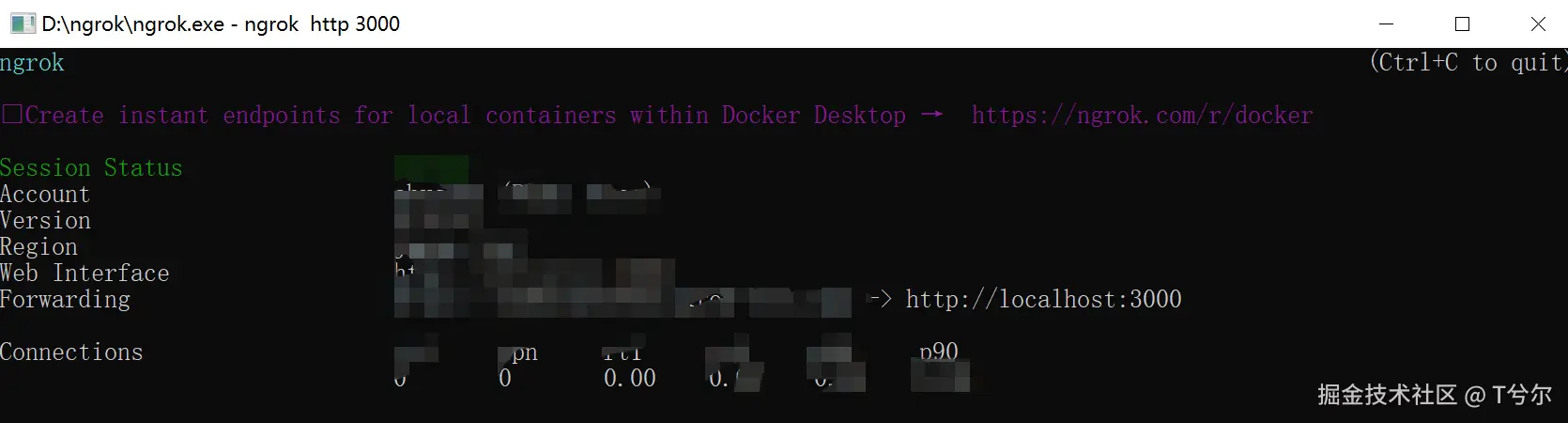
- 将上图中Forwarding里的地址贴进请求地址(URL)中,加上接口名,点击保存并启用
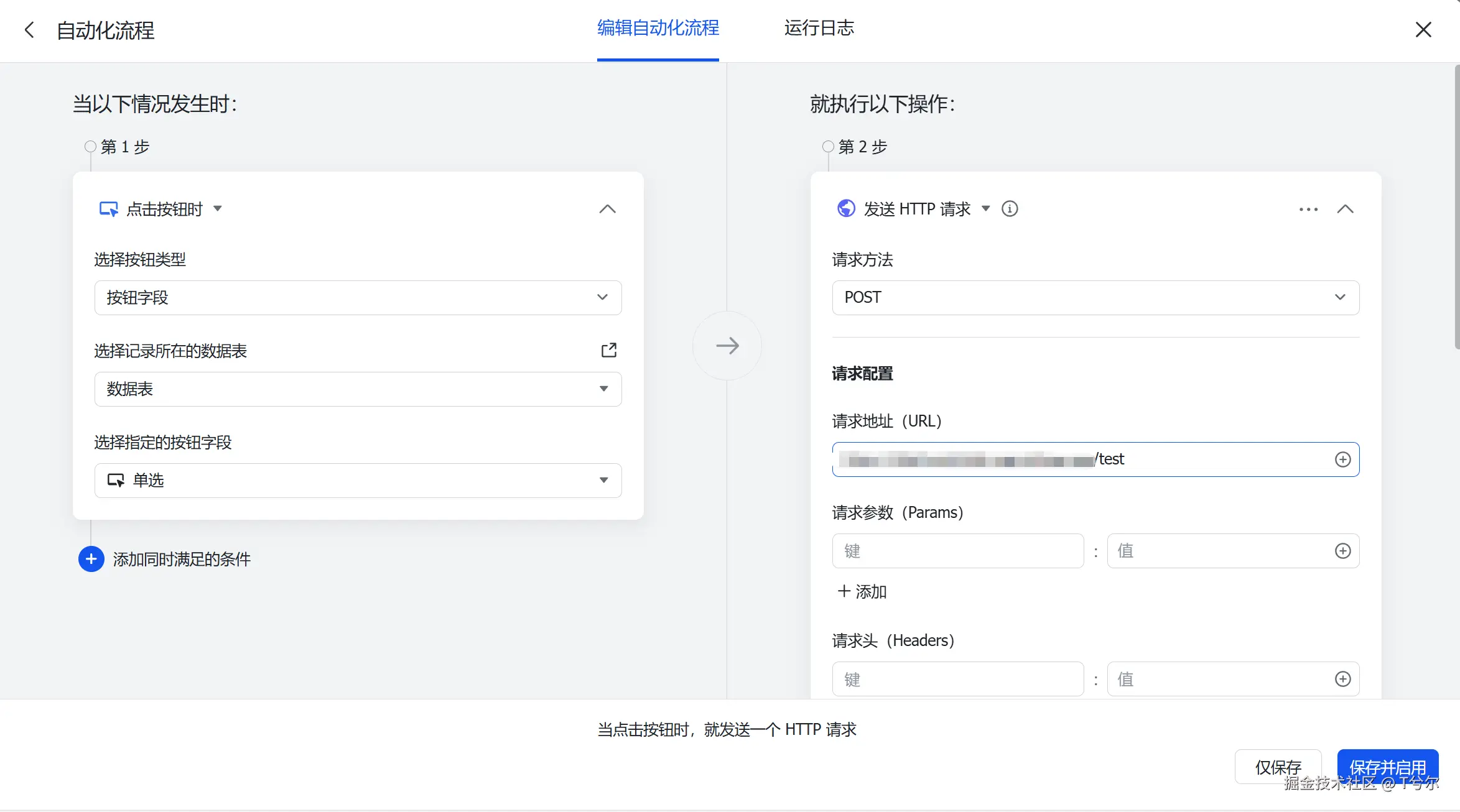
- 按钮顺利变成蓝色,点击试试
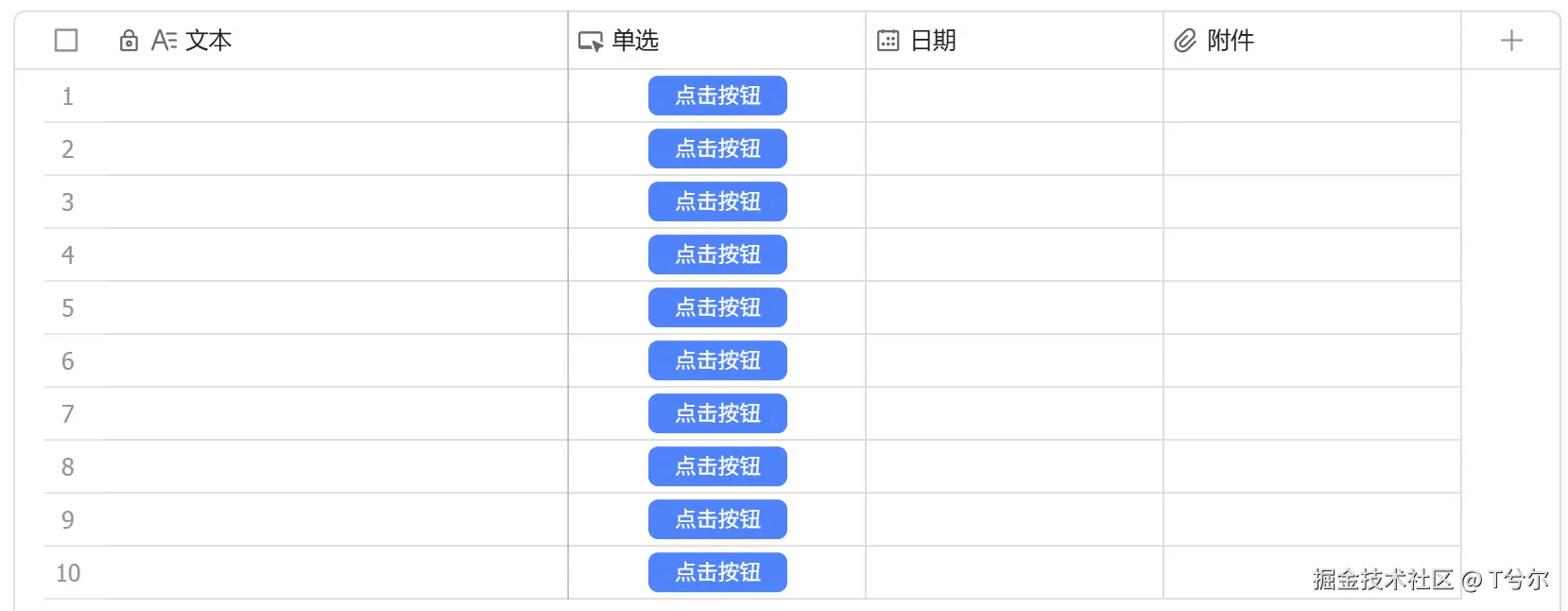
- 控制台打印
点击按钮,说明能正常访问接口,此时已实现本地node和飞书多维表格的接入